Kako staviti lijepu ikonu na ikonu flash pogona

- 2826
- 44
- Stewart Conroy
Uvod
Većina ljudi je poznavatelji ljepote, estetike i glamura. I mnoge, uglavnom djevojke, ali postoje izvanredni momci, vole naglasiti njihov ukus, izdvojiti se s nečim i pobrinite se da obratite pažnju na njih. Također se odnosi na računalo i tehnologiju općenito. Nove naslovnice, višestruka tipkovnica, sjaji i naramenice - sve je to namijenjeno izdvajanju od ukupne mase njihovog vlasnika.

Opće informacije
Svaki korisnik računala ima jedan ili više flash pogona različitih kapaciteta. Naravno, osim volumena, mogu se razlikovati po izgledu i pokrivanju. Ali u samom računalnom sustavu određuju se isto kao i uklonjivi uređaj. Naziv se može promijeniti u procesu i tijekom oblikovanja uklonjivog diska. U većini slučajeva imaju istu ikonu, položenu u sustav.
Međutim, postoji prilika da se pokaže individualnost u ovom pitanju. Mnogi uspijevaju stvoriti pojedinačne ikone tako da je njihov prijevoznik odmah prepoznatljiv. Razmotrite mogućnost kako napraviti ikonu za flash pogon različit od svih.
U stvari, sve se to radi elementarno. Nema ništa komplicirano, samo trebate znati neke postavke i suptilnosti u radu s računalom i računalnim uređajima.
Stvaranje ikone
Da biste stvorili ikonu na vanjskom pogonu, morate odmah stvoriti službenu datoteku s informacijama (Autorun.Inf). Treba ga staviti u korijenski katalog uklonjivog medija.
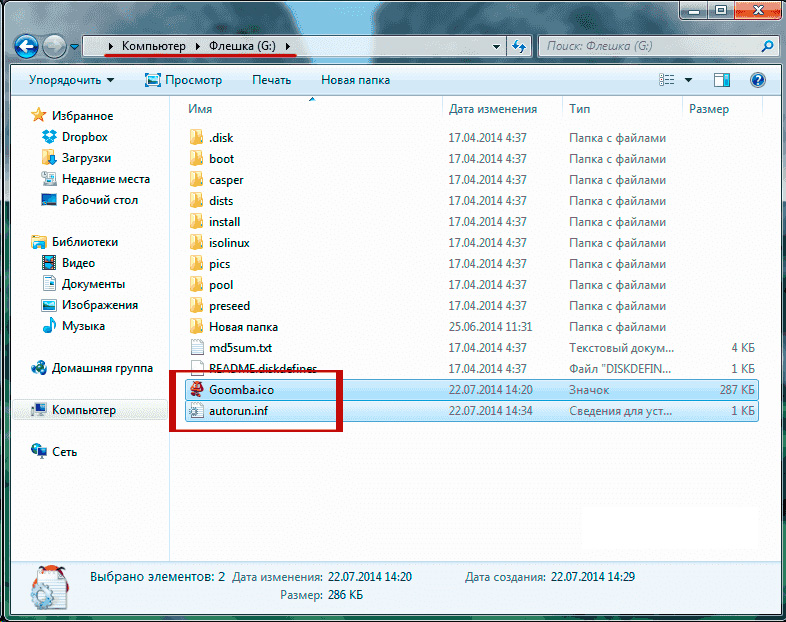
Nadalje, postupak stvaranja ikone svodi se na stvaranje ili traženje potrebne slike. Na mreži postoji mnogo različitih prikladnih lijepih slika, ali postoji jedan uvjet: rezolucija ove slike trebala bi biti 64 *64 piksela i njegovo proširenje bi trebalo biti *.ICO. Ako pronađena datoteka nije prikladna ni u veličini ili se format datoteke razlikuje od potrebnog, to se ispravlja pomoću gotovo bilo kojeg grafičkog uređivača. U bilo kojem sustavu Windows, standardni uređivač je boja. Bit će dovoljan izvesti sliku iz bilo kojeg formata u potreban. Dovoljno je i jednostavno postići željenu veličinu slike.
Ako uz pomoć standardnog grafičkog uređivača nije bilo moguće pripremiti sliku, tada se mogu koristiti specijalizirani programi koji lako pretvaraju i automatski mijenjaju veličinu nakon postavljanja. Primjer ove aplikacije je ICOFX program.
Nakon pripreme datoteke, morate izvršiti neke promjene u stvorenoj datoteci na uklonjivom mediju (Autorun.Inf). Potrebno ga je otvoriti ili pomoću standardnih sredstava sustava Windows (bilježnica) ili pomoću bilo kojeg HTML uređivača. Koristeći ovu datoteku, medij se automatski pokreće, a podaci se iz nje čitaju prvi.
Dakle, uredite u datoteku s informacijama sljedeće:
Ostavljamo liniju [Autorun] nepromijenjenom, ali tada propisujemo sljedeći kôd: ikona = primjer.ICO, gdje je primjer.ICO je naziv datoteke datoteke. Promjene u datoteci moraju se spremiti.
Datoteke automatskog materijala i datoteka datoteke kopiraju se u uklonjivi medij i nakon toga ih je potrebno skrivati. Da bi to učinili, ističu se zajedno, kontekstni izbornik se poziva i za mene su odabrani "svojstva", gdje se postavlja potvrdni okvir da će datoteke biti skrivene.
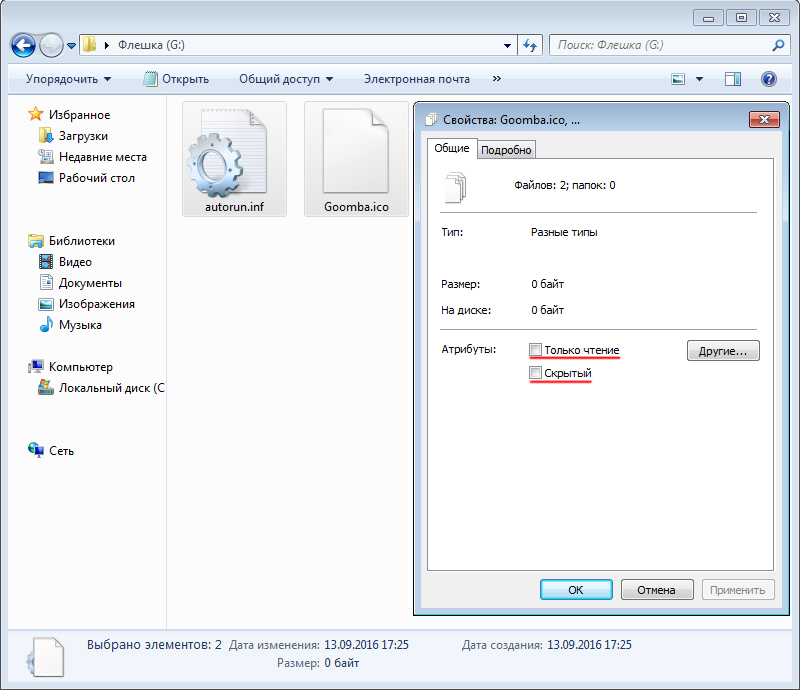
Kliknite desni gumb miša i odaberite Svojstva u kontekstnom izborniku
Nakon svih manipulacija, morate isključiti uklonjivi disk i ponovo ga instalirati. Nakon pokretanja, možete otići na izbornik "Moje računalo" i vidjeti kako se promijenila ikona Flash Drive.
Ako postoji potreba za promjenom imena, onda u istoj datoteci Autorun.INF mora dodati još jednu liniju:
Oznaka = moj disk,
gdje je "moj disk" odabrano ime informacijskog nosača.
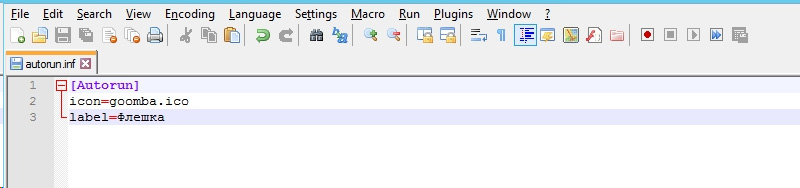
Između ostalog, promjena slike i ime flash pogona može vam pomoći u budućnosti i pomoći da otkrije je li zaražena virusom. U situaciji u kojoj se infekcija događa, autorun datotečni kôd.INF odgovara drugom, dok se nova ikona više ne prikazuje. To puno pomaže u slučajevima kada na računalu nije instaliran antivirusni program.
Sažet ćemo
Promjena ikone na uklonjivom mediju nije samo estetska i razlikuje korisnika među stotinama drugih korisnika, već može poslužiti i kao izvrsna "zastava" koja signalizira infekciju i performanse Flash pogona.
- « Stvaranje izvještaja u Microsoftovom pristupu
- Dodavanje vizualnih oznaka u različitim preglednicima »

